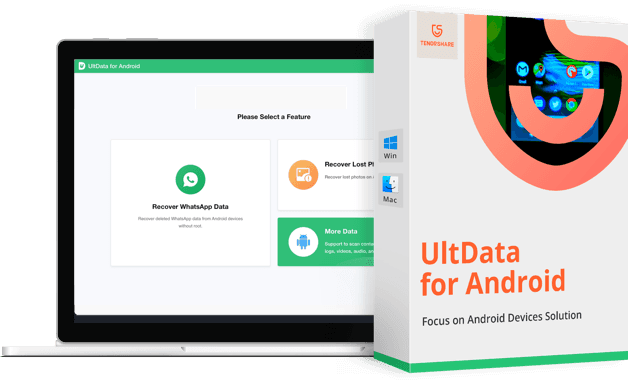Funktioniert Recuva auf Android-Telefonen? [Hier ist die Antwort]
Der Verlust von wichtigen Dateien auf einem Android-Telefon kann sehr ärgerlich sein. Wir verstehen, wie schwierig es für diejenigen sein kann, die dies durchmachen müssen. Ein solches Missgeschick kann versehentlich oder aufgrund eines technischen Problems in Ihrem Gerät auftreten. Es gibt jedoch Möglichkeiten, Ihre verlorenen Dateien wiederherzustellen. Ein solcher Weg ist die Verwendung von Recuva. Sie fragen sich vielleicht, ob Recuva auf Android funktioniert. Um diese Frage zu beantworten und eine bessere Lösung zu bieten, haben wir diesen Artikel zusammengestellt. Folgen Sie uns weiter, um mehr über Recuva Android zu erfahren.
- Teil 1: Was ist Recuva?
- Teil 2: Funktioniert Recuva auf Android?
- Teil 3: Unterschied zwischen Recuva für Android & Recuva APK
- Teil 4: Wie benutzt man Recuva für Android?
- Teil 5: Ist Recuva kostenlos?
- Teil 6: Beste und einfache Recuva für Android Alternative
Teil 1: Was ist Recuva?
Recuva von Piriform ist ein kostenloses Tool zur Datenwiederherstellung für Windows. Es funktioniert hervorragend unter Windows und kann Dateien von USB-Geräten, Camcordern oder Handys wiederherstellen. Recuva ist eine der führenden Wiederherstellungssoftware aufgrund der folgenden hilfreichen Funktionen:
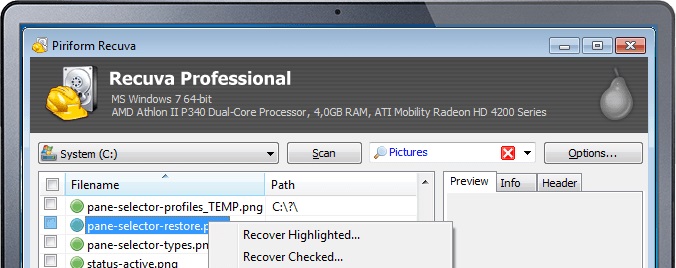
- Recuva hat eine ü bersichtliche Benutzeroberfläche. Sie können sofort mit dem "Start-Assistenten" beginnen.
- Das Tool ist geschützt, d. h., es enthält keine Spyware, Viren usw.
- Es kann Dateien, Bilder, Videos, Musik, E-Mails und alles andere wiederherstellen.
- Es verfügt über zwei Wiederherstellungstechniken. Die reguläre Wiederherstellung kann Ihre Android-Speicherkarte durchsuchen und nach verlorenen Dokumenten suchen; die tiefe Wiederherstellung hingegen sucht nach allen Dateien, die ein einfacher Scan nicht wiederherstellen kann.
- Es ist als portable Version verfügbar und kann sowohl in der kostenlosen als auch in der kostenpflichtigen Professional-Version heruntergeladen werden.
Teil 2: Funktioniert Recuva auf Android?
Viele Menschen fragen sich: "Kann ich Recuva auf Android verwenden?". Wenn wir über Recuva Android sprechen, denken die meisten von uns, dass es sich um eine APK-Datei handelt, die direkt auf Android-Telefonen ausgef ü hrt werden kann. Es gibt jedoch keine spezielle Recuva-Anwendung für Android. Die Ergebnisse der Recuva Android-Suche sind allesamt Betrug. Sie verwenden trendige Namen, um Sie zum Herunterladen anderer Anwendungen zu verleiten. Ebenso wenig gibt es eine macOS-Version von Recuva. Recuva ist nur unter Windows verfügbar.
Teil 3: Unterschied zwischen Recuva für Android & Recuva APK
Die einzige Funktion von Recuva für Android (PC-Tool) besteht darin, verschiedene verlorene Dokumente von Ihrem Telefon wiederherzustellen. Das kann alles sein, von Fotos bis hin zu Nachrichten aus einem Gruppenchat, die Sie gelöscht haben, um Speicherplatz auf Ihrem Telefon freizugeben.
"Kann Recuva von Android wiederherstellen"? Nein. Es ist ein flexibles Wiederherstellungstool für Windows, nicht für Android. Die Recuva APK, nach der viele Menschen suchen, ist eine Anwendung. Die Leute wollen also eine mobile Anwendung, die sie auf ihren Android-Handys installieren können. Recuva bietet eine solche Version jedoch nicht an. Das Recuva Wiederherstellungstool ist nur für Computer mit Windows zugänglich.
Teil 4: Wie benutzt man Recuva für Android?
Da die kostenlose Version weniger Dienste bietet, empfehlen wir den Kauf der Premium-Version. Nach dem Herunterladen folgen Sie diesen Schritten, um herauszufinden, wie Recuva Dateien von einem Telefon wiederherstellen kann:
Starten Sie die Anwendung Recuva, um den Wiederherstellungsassistenten zu starten. Wählen Sie dort aus, welche Art von Daten Sie mit der Anwendung wiederherstellen möchten. Das können Bilder, Dateien, Berichte, Textnachrichten usw. sein.
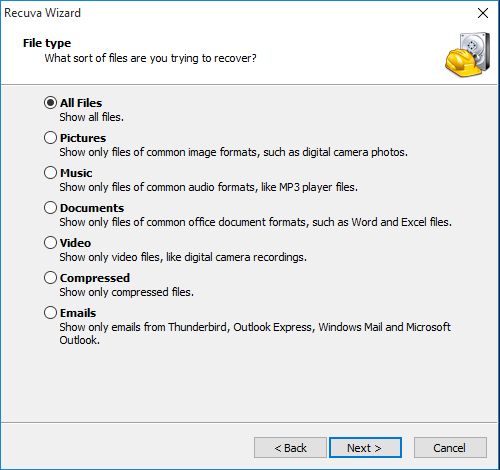
Um fortzufahren, wählen Sie einen Ort, an dem Sie die Datenwiederherstellung durchführen möchten. In diesem Fall wählen Sie Ihr kürzlich angeschlossenes Android-Telefon. Sie können auch andere Ziele wählen, wenn Sie möchten.
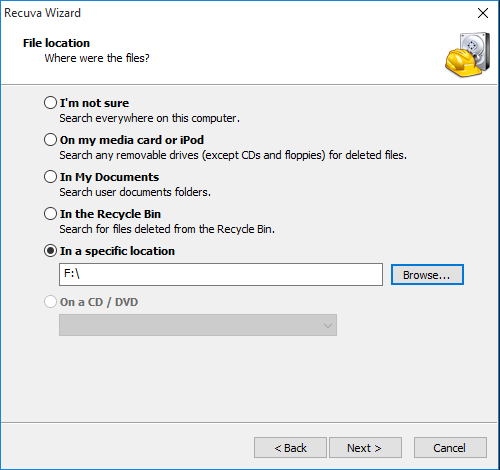
- Halten Sie einen Moment inne und warten Sie einige Zeit ab, bis Recuva Data Recovery für Android mit der Suche nach den verlorenen Dateien beginnt.
Am Ende zeigt die Recuva-Anwendung die wiederhergestellten Ergebnisse in drei verschiedenen Farbtönen an. Grün markierte Dokumente sind geschützt, und Sie können sie wiederherstellen. Die gelb markierten Aufzeichnungen sind in gewissem Maße betroffen, während die rot markierten Dateien schwer beschädigt sind und nicht wiederhergestellt werden können.
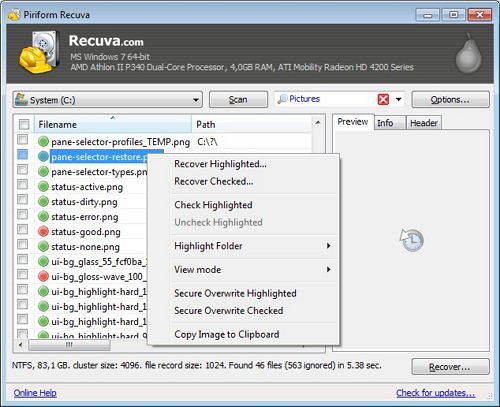
- Sie können die wiederhergestellten Dateien auf der Benutzeroberfläche von Recuva in der Vorschau anzeigen. Hier können Sie die Daten auswählen, die Sie wiederherstellen möchten, und auf die Schaltfläche "Wiederherstellen" klicken, um sie zu speichern.
Teil 5: Ist Recuva kostenlos?
Ist Recuva für Android kostenlos? Nun, dies ist eine häufige Frage der meisten Android-Nutzer. Lassen Sie es uns für Sie einfacher machen. Recuva bietet zwei Versionen für seine Benutzer. Die erste ist kostenlos zum Herunterladen, und Sie müssen die andere für $ 19,95 kaufen. Technisch gesehen ist Recuva also kostenlos. Allerdings können Sie mit der kostenlosen Version nur erweiterte Dateiwiederherstellungen durchführen. Das kostenpflichtige Paket bietet jedoch einige zusätzliche Funktionen. Es bietet zusätzlich zur Recuva Datenrettung Unterstützung für virtuelle Festplatten, automatische Updates und Prioritätssupport.
Teil 6: Beste und einfache Recuva für Android Alternative
Recuva für Android ist ein effektives Werkzeug und funktioniert fast jedes Mal. Also, wenn Sie auf der Suche nach der besten Recuva Alternative sind, ist niemand besser als Tenorshare UltData für Android.
Tenorshare Ultdata for Android ist ein erstklassiges Wiederherstellungstool für Android-Geräte. Es kann gelöschte Dateien, Nachrichten, Bilder, Videos und WhatsApp-Backups von Google Drive wiederherstellen. Es hat den besten Benutzerdaten-Wiederherstellungsprozentsatz unter seinen Konkurrenten und unterstützt über 6000 Android-Geräte. Daher empfehlen wir dringend, es sofort zu installieren, um Ihre Dateien schnell wiederherzustellen.
Schritte zum Wiederherstellen verlorener Daten auf Android
-
Verbinden Sie Ihr Android-Telefon
Starten Sie die UltData-Software, und Sie werden die Schnittstelle wie unten gezeigt zu bekommen. Wählen Sie das Werkzeug "Verlorene Daten wiederherstellen". Dann, an diesem Punkt, verbinden Sie Ihr Android über den OEM-USB-Anschluss.

USB-Debugging aktivieren und Autorisierung zulassen
Vergewissern Sie sich bitte, dass die USB-Debugging-Funktion auf Ihrem Gerät aktiviert ist. Sie können diese Funktion aktivieren, indem Sie die Anwendung Einstellungen aufrufen. Erlauben Sie danach die Autorisierung auf Ihrem Gerät. Klicken Sie auf "Ok", wenn sich ein Fenster auf dem Bildschirm Ihres Geräts öffnet. Wenn das Fenster nicht angezeigt wird, klicken Sie bitte auf "Erneut anzeigen".
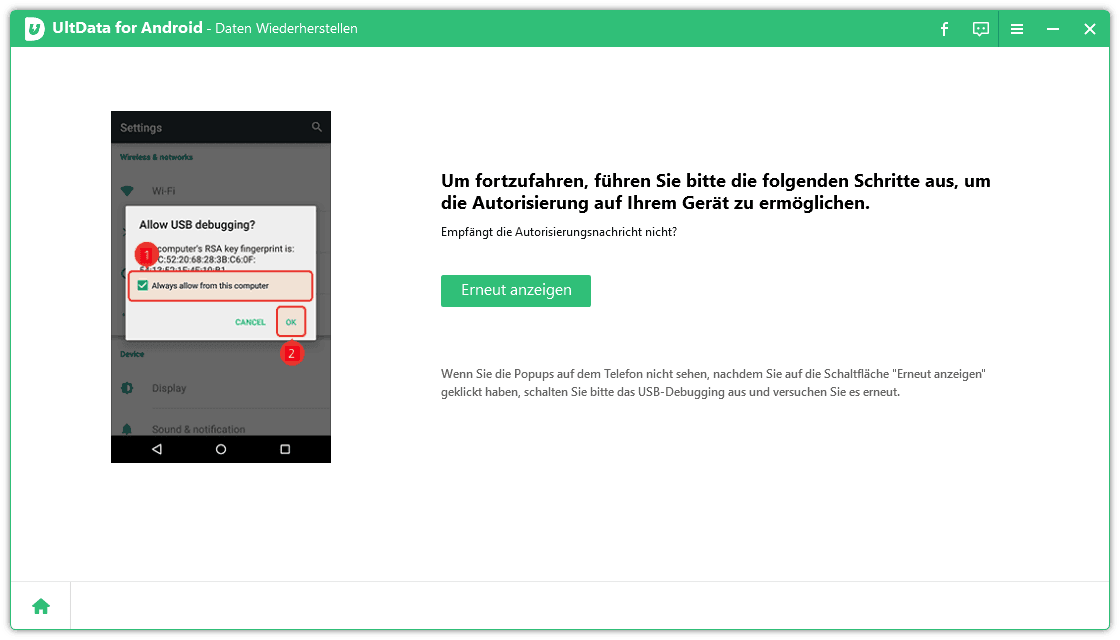
Scannen starten
Nachdem Sie Ihr Gerät angeschlossen haben, wird der folgende Bildschirm angezeigt. Wählen Sie die Dateitypen, die Sie wiederherstellen möchten, und klicken Sie dann auf "Start", um mit dem Scannen Ihres Telefons zu beginnen.

-
Vorschau und Wiederherstellung Ihrer Daten
Nach dem Scannen können Sie alle Dateien in der Liste sehen und einen beliebigen Datensatz zur Vorschau und Wiederherstellung auswählen. Markieren Sie den Datensatz, den Sie wiederherstellen möchten. Klicken Sie auf die Schaltfläche "Wiederherstellen", um die verlorenen Dateien auf Ihrem PC zu speichern.
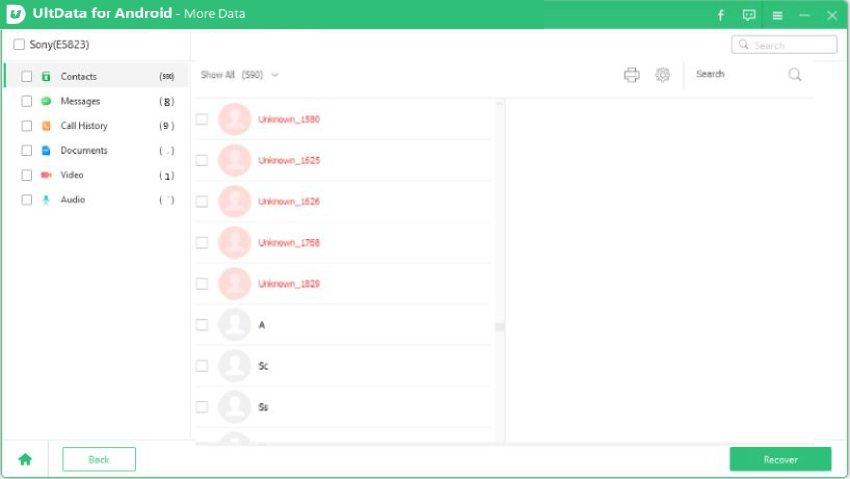
Schlussfolgerung
Gelöschte Dateien wiederherzustellen ist nicht so schwer, wie manche Leute vielleicht denken. Sie brauchen nur das richtige Werkzeug und die richtigen Schritte, um die Wiederherstellung durchzuf ü hren. Deshalb haben wir diese Anleitung geschrieben, um Ihnen bei der Wiederherstellung Ihrer wichtigen Daten zu helfen. Wenn Sie sich also gefragt haben: "Funktioniert Recuva auf Android?", dann hat Ihnen dieser Leitfaden die Antwort gegeben. Allerdings gibt es eine bessere Option, wenn Recuva Android nicht funktioniert. In einem solchen Fall, Tenorshare Ultdata for Android ist die beste Option, die Sie in der Hand haben.
- Mehrere Daten auf Android wiederherstellen.
- Optional Vorschau aller gewünschten Daten vor der Wiederherstellung.
- Einfach, schnell und sicher zu bedienen.

Tenorshare UltData for Android
Beste Android-Datenwiederherstellungssoftware
Höchste Datenwiederherstellungsrate